De beste Android-software voor gegevensherstel
Waarom ons vertrouwen?
Mijn naam is Adrian Try en ik ben dol op gadgets. Ik heb een behoorlijke verzameling, waarvan sommige dateren uit de late jaren 80 - palmcomputers, subnotebooks, PDA's en smartphones - en ik heb een klein 'museum' in mijn kantoor. Ik koos aanvankelijk voor Android boven de iPhone, maar nu heb ik ervaring met beide.

Ik heb zorgvuldig voor ze gezorgd en ze hebben me goed gediend. Maar we hebben enkele kleine rampen gehad:
- Mijn vrouw liet haar Casio E-11 Palm PC op het toilet vallen. Ik heb het kunnen redden en als je nieuwsgierig bent, kun je dat verhaal hier lezen: Casio Survives Toilet.
- Mijn dochter legde haar iPhone op de stoel bij de bioscoop en liep zonder. Ze realiseerde het zich al snel en ging terug, maar ontdekte dat de telefoon weg was. Ze belde het nummer en de jongens die het hadden lachten haar uit.
- Veel van mijn kinderen zijn onhandig of hebben een humeur, dus hun smartphoneschermen zijn vaak gebarsten. Als ze ze repareren, worden ze gewoon weer gebroken.
Ondanks deze problemen heb ik nooit gegevensherstelsoftware op een smartphone hoeven gebruiken. Er is een back-up van de gegevens gemaakt of onbelangrijk.
Dus ik wilde het scala aan toepassingen voor het herstellen van mobiele gegevens en de verschillen ertussen leren kennen, dus nam ik een paar dagen uit mijn schema om de toonaangevende kanshebbers te testen. Ik koos ervoor om de iOS-versies te testen (en je kunt de resultaten lezen in onze verzameling beste gegevensherstelsoftware voor iPhone), maar het gebruiksgemak, de effectiviteit en de snelheid van de programma's zullen waarschijnlijk vergelijkbaar zijn bij het herstellen van gegevens van Android-apparaten .
Wat u vooraf moet weten over het herstellen van gegevens op Android
Gegevensherstel is uw laatste verdedigingslinie
We weten dat er slechte dingen met onze telefoons kunnen gebeuren, dus bereid u van tevoren voor. Je eerste verantwoordelijkheid is om regelmatig back-ups te maken van de gegevens van je telefoon. Het is een stuk eenvoudiger om een back-up te herstellen dan een app-scan te laten uitvoeren op losse elektronen op een kapotte telefoon.
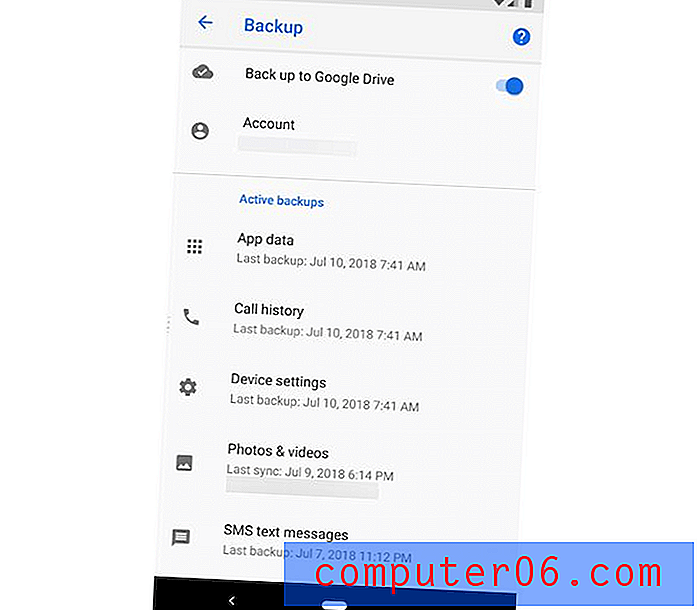
Het hoeft niet moeilijk te zijn. Als uw apparaat Android 6.0 of hoger heeft, kunt u een back-up maken van uw foto's en video's, contacten, agenda, gegevens en instellingen van een Android-apparaat naar uw Google-account. Ga voor meer back-upopties naar Computerworld's Een back-up maken van Android-apparaten: de complete gids.
Gegevensherstel kost u tijd en moeite
Het scannen van uw telefoon op verloren gegevens kost tijd, meestal gemeten in uren. Daarna begint uw werk nog maar net. De kans is groot dat uw herstel-app tienduizenden verloren bestanden zal lokaliseren. Het vinden van de juiste kan zijn alsof je op zoek bent naar een naald in een hooiberg.
Veel apps bieden functies om dit een beetje eenvoudiger te maken. Ze hebben mogelijk een zoekfunctie, dus als u een deel van de naam van uw bestand of zelfs iets in de inhoud van het bestand onthoudt, kan het vrij snel zijn om het te vinden. De meeste apps vermelden de bestanden die zijn verwijderd, samen met de bestanden die nog steeds bestaan, en met sommige kunt u de lijst filteren op alleen de bestanden die zijn verwijderd. Ten slotte kunt u met sommige apps de lijsten sorteren op naam of datum.
Voor de meeste Android-software voor gegevensherstel moet u uw telefoon rooten
Om veiligheidsredenen heeft een normale Android-gebruiker geen toegang tot alle bestanden op zijn telefoon. Android vergrendelt de telefoon om malware te voorkomen en verwijderde bestanden worden opgeslagen in de systeemmap, die niet toegankelijk is voor normale gebruikers. En dat maakt het herstellen van verloren bestanden uit het interne geheugen van de telefoon een lastiger voorstel.
"Rooting" uw telefoon geeft u (en uw apps) beheerdersrechten zodat u toegang hebt tot elk bestand op uw telefoon. Als u dit doet, vervalt uw garantie en in extreme gevallen kan het voorkomen dat uw telefoon niet goed werkt. Maar als u de beste kans wilt hebben om uw gegevens te herstellen, moet dat gebeuren.
Uw telefoon in de modus "USB-foutopsporing" plaatsen is een andere essentiële stap, en geeft uw computer de vereiste toegang tot uw telefoon. Elke app laat zien hoe je dit kunt inschakelen als onderdeel van het herstelproces.
Al deze technische zaken kunnen ontmoedigend zijn voor een normale gebruiker. Gelukkig zal de dr.fone van Wondershare al het werk voor je doen als onderdeel van de normale werking van de software. Dit is een belangrijke reden waarom we de app zo sterk aanbevelen. Het zal uw telefoon automatisch rooten, vervolgens uw gegevens herstellen en vervolgens opnieuw verwijderen.
Een paar andere apps zullen je telefoon ook automatisch rooten: iMobie PhoneRescue, FonePaw en het gratis Primo Android Data Recovery. Maar ze zullen uw telefoon niet opnieuw verwijderen nadat uw gegevens zijn hersteld.
Gegevensherstel van SD-kaarten
Gegevens herstellen van een SD-kaart is gemakkelijker dan uit het interne geheugen van je telefoon. U hoeft uw telefoon niet te rooten en met alle apps die we beoordelen, kunt u uw kaart scannen.
Als alternatief, als u de kaart in uw Mac of pc plaatst (indien nodig via een USB-adapter), kunt u software voor gegevensherstel op het bureaublad gebruiken om de gegevens te herstellen. Bekijk onze Mac- en Windows- reviews voor aanbevelingen.
Gegevensherstel is niet gegarandeerd
Ondanks uw inspanningen zult u uw verloren bestanden niet altijd kunnen herstellen. Ik heb tien toonaangevende iPhone-apps voor gegevensherstel getest en in het beste geval kon ik maar de helft herstellen. Ik hoop dat je meer succes hebt.
Lukt het niet, dan kun je altijd een deskundige bellen. Dat kan kostbaar zijn, maar als uw gegevens waardevol zijn, vindt u het misschien het geld waard.
Wie zou dit moeten krijgen?
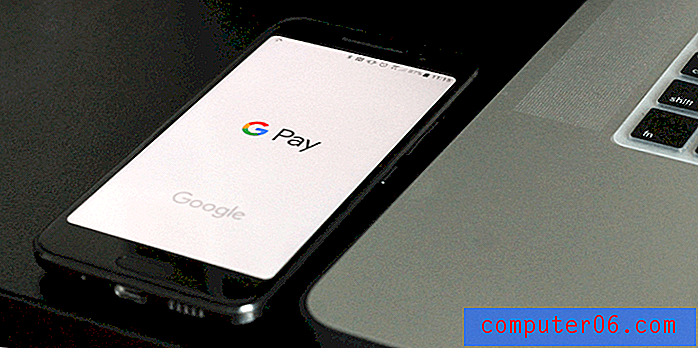
Ik hoop dat u nooit software voor gegevensherstel nodig heeft. Helaas kunnen er veel dingen misgaan met onze Android-telefoons.
- Ze vallen in het water of op beton, wat leidt tot waterschade en gebroken schermen.
- U kunt uw wachtwoord of pincode vergeten, het verkeerde bestand verwijderen of er kan iets misgaan met uw SD-kaart.
- Of er kan iets misgaan bij het herstellen van de fabrieksinstellingen, het bijwerken van het besturingssysteem of tijdens het rooten van uw telefoon.
Hopelijk heb je een back-up van je gegevens. Zo niet, dan hebt u Android-software voor gegevensherstel nodig. Gelukkig laat de gratis proefversie van de meeste herstel-apps zien of je succesvol zult zijn voordat je je geld uitgeeft.
Hoe we hebben getest en gekozen
Apps voor gegevensherstel zijn anders. Ze variëren in hun functionaliteit, bruikbaarheid en slagingspercentage. Dit is wat we hebben bekeken bij het evalueren:
Hoe gemakkelijk is de software te gebruiken?
Gegevensherstel kan technisch zijn en uw telefoon intimiderend maken. Gelukkig zijn alle apps die we behandelen vrij eenvoudig te gebruiken, en drie bieden je aan om je telefoon te rooten. Slechts één - Wondershare dr.fone - zal je telefoon daarna weer uit de root halen en terugbrengen in de oorspronkelijke staat.
Nadat de scan is voltooid, kan het vinden van het juiste bestand lijken op het zoeken naar een naald in een hooiberg. De meeste apps bieden hier wat hulp, met functies zoals de mogelijkheid om naar bestandsnamen of inhoud te zoeken, uw lijsten te filteren op het feit of het bestand is verwijderd of niet, en de lijst te sorteren op naam of wijzigings- / verwijderingsdatum.
Ondersteunt het uw telefoon en computer?
Veel Android-apps voor gegevensherstel werken vanaf uw computer in plaats van vanaf uw telefoon. Dit biedt enkele belangrijke voordelen: het minimaliseert het risico dat u uw verloren gegevens op uw telefoon overschrijft en de software is waarschijnlijk krachtiger. En als je het scherm van je telefoon hebt gebroken, is het misschien toch geen optie om Android-software te gebruiken. Sommige ontwikkelaars bieden echter wel software voor gegevensherstel aan die op uw apparaat wordt uitgevoerd.
U moet er dus voor zorgen dat de software zowel uw telefoon als uw computer ondersteunt. Het Android-ecosysteem is complex en gevarieerd: er is een veelvoud aan fabrikanten, telefoons en versies van Android die moeten worden ondersteund. De ontwikkelaars testen hun software op veel verschillende telefoons (vaak in de duizenden) en vermelden de apparaten die op hun websites werken. De software kan hoe dan ook werken, dus probeer bij twijfel de gratis proefversie.
De software moet ook uw desktopbesturingssysteem ondersteunen. Alle tien programma's die we hebben getest, bieden Windows-versies (behalve DiskDigger, een Android-app). Zes bieden Mac-versies en slechts drie bieden een Android-app.
Software voor macOS:
- Wondershare dr.fone Recover
- Aiseesoft FoneLab
- Tenorshare UltData
- EaseUS MobiSaver
- Cleverfiles Disk Drill
- FonePaw Android Data Recovery
Android-apps:
- Wondershare dr.fone Recover
- EaseUS MobiSaver
- DiskDigger voor Android
Bevat de app aanvullende software?
Met alle apps die we behandelen, kunt u gegevens rechtstreeks vanaf uw telefoon of SD-kaart herstellen. Sommige bevatten extra functies, waaronder:
- gegevens herstellen van uw simkaart,
- je Android-telefoon rooten,
- het ontgrendelingsscherm van uw telefoon ontgrendelen,
- Back-up en herstel van Android,
- gegevens kopiëren van de ene telefoon naar de andere,
- gegevens overzetten van uw telefoon naar uw computer,
- het extraheren van gegevens van een gemetselde Android-telefoon.
Welke gegevenstypen kan de software herstellen?
Welk type gegevens ben je kwijtgeraakt? Een foto? Afspraak? Contact? WhatsApp-bijlage? Sommige hiervan zijn bestanden, andere zijn database-items. Android-gegevensherstel doet het heel goed met bestanden - vrijwel alle typen worden ondersteund - maar niet zo goed met databases (met uitzondering van contacten).
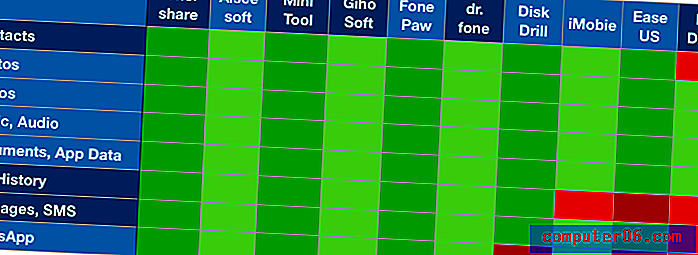
Ik ontdekte dat het aantal ondersteunde gegevenscategorieën behoorlijk uiteen liep tussen iOS-apps voor gegevensherstel. Niet zo met Android-apps. De meeste apps ondersteunen hetzelfde aantal categorieën.
Hoe effectief is de software?
Dit is echt de belangrijkste factor bij het kiezen van software en het is de moeilijkste factor om nauwkeurige informatie te geven. Elke app consistent en grondig testen is erg tijdrovend en het is niet gegarandeerd dat elke gebruiker dezelfde resultaten zal behalen. Maar gezien het succes en falen van andere gebruikers met een bepaalde app kan het nuttig zijn.
Ik heb tevergeefs gezocht naar grondige tests die zijn uitgevoerd door experts uit de branche, en zelfs de recensies die ik controleerde waren erg licht over het daadwerkelijke gebruik van de apps. Daarom heb ik een paar dagen gereserveerd om tien toonaangevende apps aan een informele maar consistente test te onderwerpen om hun effectiviteit te meten. Ik koos de iOS-versies voor mijn test, maar de snelheid en het succes van mijn scans moeten ook informatief zijn voor Android-gebruikers.
Voor de volledige resultaten van mijn tests, bekijk onze verzameling van de beste iPhone-gegevensherstelsoftware. Ik zal samenvatten welke apps hier het meest effectief waren.
Ik verwijderde een contactpersoon, afspraak, spraakmemo, notitie, foto- en tekstverwerkingsdocument en probeerde ze vervolgens te herstellen. In het beste geval heb ik slechts drie van de zes items hersteld, een slagingspercentage van 50%:
- Wondershare dr.fone,
- Aiseesoft FoneLab,
- Tenorshare UltData,
- EaseUS MobiSaver en
- Cleverfiles Disk Drill.
De rest heeft slechts twee items hersteld:
- iMobie PhoneRescue,
- MiniTool Mobile Recovery,
- Gihosoft Data Recovery,
- Primo Data Recovery,
- Stellar Recovery.
Ik heb ook vergeleken hoeveel verloren bestanden elk programma kon vinden. Hoewel er grote verschillen waren, viel geen enkele app boven de andere uit.
Hoe snel zijn de scans?
Hoewel ik liever een succesvolle scan heb dan een snelle, heeft de snelheid van de scans het veld aanzienlijk opgesplitst. En veel van de snelste apps waren het meest effectief.
Sommige apps scannen naar alle gegevenscategorieën, terwijl u met andere apps kunt selecteren welke categorieën u wilt opnemen, waardoor u mogelijk tijd bespaart. Verrassend genoeg behoorden veel van de apps die naar alle gegevenscategorieën scanden, ook tot de snelste. Dit zijn de tijden (h: mm), gesorteerd van langzaam naar snel:
- Tenorshare UltData: 0:49 (niet alle categorieën)
- Aiseesoft FoneLab: 0:52
- Leawo iOS-gegevensherstel: 0:54
- Primo iPhone Data Recovery: 1:07
- Schijfboor: 1:10
- Gihosoft Data Recovery: 1:30 (niet alle categorieën)
- MiniTool Mobile Recovery: 2:23
- EaseUS MobiSaver: 2:34
- iMobie PhoneRescue: 3:30 (niet alle categorieën)
- Wondershare dr.fone 6:00 (niet alle categorieën)
- Stellar Data Recovery: 21:00+ (niet alle categorieën)
Waar voor je geld
Dit zijn de kosten van elk programma dat we in deze recensie vermelden, gesorteerd van goedkoopste tot duurste. Sommige van deze prijzen lijken promoties te zijn, maar het is moeilijk te zeggen of het echte kortingen zijn of slechts een marketingtruc, dus ik heb eenvoudig vastgelegd hoeveel het kost om de app te kopen op het moment van beoordeling.
- DiskDigger: $ 14, 99 (Android)
- Aiseesoft FoneLab: $ 33, 57
- MiniTool Mobile Recovery: $ 39 / jaar
- EaseUS MobiSaver: $ 39, 95
- Wondershare dr.fone: $ 39, 95 / jaar, $ 49, 95 levenslang (Windows), $ 59, 95 levenslang (Mac)
- FonePaw: $ 49, 95
- Gihosoft: $ 49, 95
- Tenorshare UltData: $ 49, 95 / jaar of $ 59, 95 levensduur (Windows), $ 59, 95 / jaar, $ 69, 95 levensduur (Mac)
- iMobie PhoneRescue: $ 49, 99
- Disk Drill: $ 89, 00
De winnaars
Beste keuze: Wondershare dr.fone Recover (Android Data Recovery)

Wondershare dr.fone draait op Windows, Mac en Android. Het is effectief bij het herstellen van bestanden en bevat meer extra functies dan elke andere Android-toepassing voor gegevensherstel. Maar wat dr.fone echt onderscheidt, is dat het je telefoon automatisch zal rooten voor een scan en het opnieuw zal verwijderen nadat je je bestanden hebt hersteld. Dat is gemoedsrust en bespaart mogelijk uw garantie. En hoewel het niet de snelste app is die we hebben behandeld, kunt u wel selecteren voor welk type gegevens u wilt scannen, wat veel tijd kan besparen.
$ 39, 95 / jaar of $ 49, 95 levensduur (Windows), $ 59, 95 levensduur (Mac) vanaf de website van de ontwikkelaar. Een Android-app is ook gratis verkrijgbaar bij de Google Play Store met een in-app-aankoop van $ 10, 99.
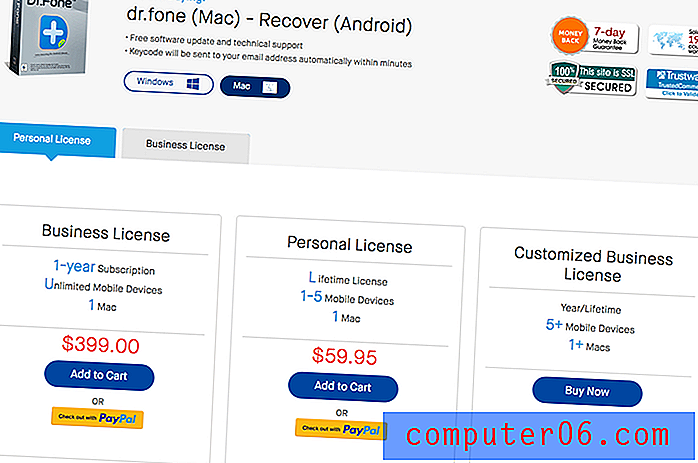
Als u op zoek bent naar het Android-programma voor gegevensherstel met de meest uitgebreide lijst met functies, dan is dr.fone het verreweg. Naast het herstellen van gegevens uit het interne geheugen van uw telefoon, SD-kaarten en zelfs gemetselde telefoons, bevat de toolkit:
- gegevens uitwisselen tussen telefoon en computer,
- permanent gegevens van uw telefoon wissen,
- gegevens kopiëren van de ene telefoon naar de andere,
- back-up en herstel gegevens van uw telefoon,
- ontgrendel het vergrendelingsscherm van uw telefoon,
- root je Android-telefoon.
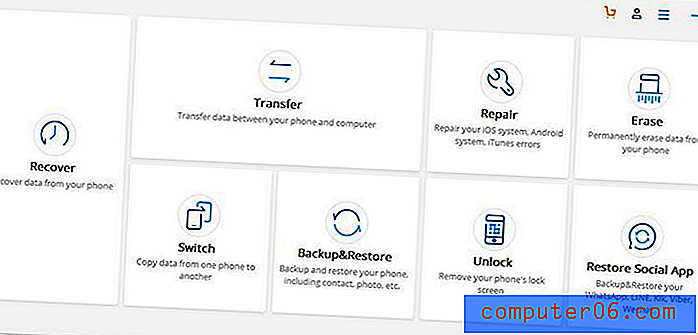
Dat is nogal een lijst, hoewel sommige tools extra kosten.
Een winnende functie van deze app is dat u uw telefoon niet hoeft te rooten voordat u de software uitvoert. Dat is voor veel gebruikers een enorme opluchting en het bedrijf is van mening dat dit uw garantie intact houdt.
Tijdens het uitvoeren van de herstelbewerking, roott het hulpprogramma uw apparaat tijdelijk automatisch. Hierdoor kan het alle hoogwaardige herstelbewerkingen uitvoeren die nodig zijn om uw gegevens te herstellen. Nadat het de verwijderde bestanden kan herstellen, wordt het apparaat automatisch ook weer verwijderd. Daarom blijft de status van het apparaat intact en zo ook de garantie. (dr.fone)
Een paar andere apps rooten ook automatisch je telefoon: iMobie PhoneRescue, FonePaw Android Data Recovery en het gratis Primo Android Data Recovery. Ze zullen uw telefoon daarna echter niet opnieuw verwijderen.
dr.fone is makkelijk te gebruiken en biedt tal van mogelijkheden. De eerste stap is om de soorten gegevens te selecteren waarnaar u wilt scannen.
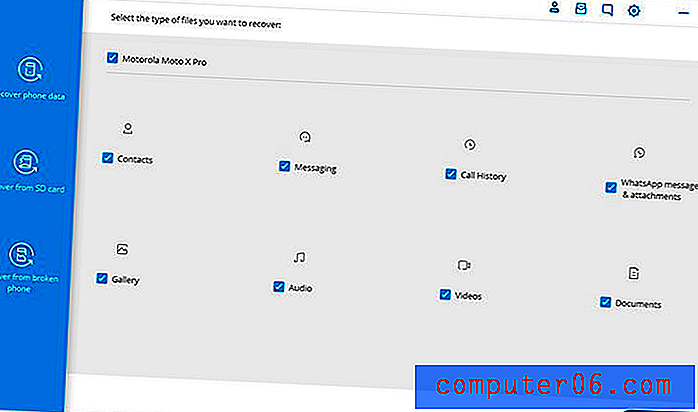
Dat kan veel tijd besparen en dat moet ook. Met de meeste geselecteerde categorieën duurde het ongeveer zes uur voordat dr.fone mijn iPhone scande - en dat maakt het een van de langzaamste apps die we hebben getest. Maar met minder geselecteerde categorieën duurde de scan slechts 54 minuten, een enorme verbetering.
De app analyseert eerst uw apparaat om overeen te komen met het model en begint vervolgens met het scannen van uw telefoon om verwijderde gegevens te herstellen.
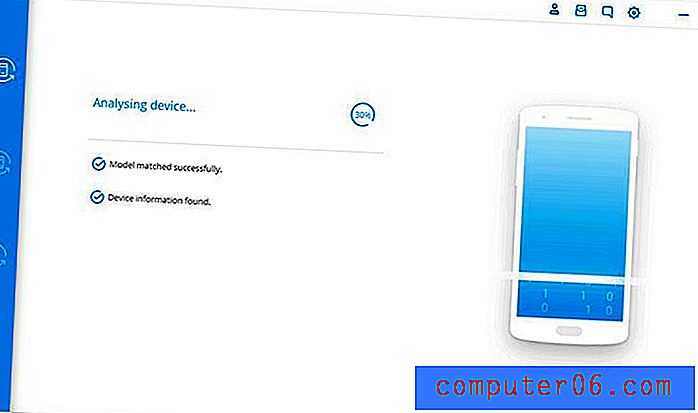
Zodra de scan is voltooid, kunt u een voorbeeld van de gevonden gegevens bekijken om de bestanden te vinden die u wilt herstellen. Gebruik de zoek- en 'Alleen gefilterde items weergeven'-opties om uw bestanden gemakkelijker te lokaliseren.

Terwijl mijn test van de iOS-versie van dr.fone slechts de helft van de bestanden herstelde die ik verwijderde, deed geen enkele andere app het beter. Mogelijk hebt u betere resultaten met uw scan.
Download DrFone voor Android
Snelste scans: Aiseesoft FoneLab Android Data Recovery

Aiseesoft FoneLab heeft een aantrekkelijke en eenvoudige interface en zal de scans aanzienlijk sneller voltooien dan dr.fone. Het bevat ook enkele extra functies, hoewel niet zo veel als die van onze winnaar. Maar er is een groot nadeel aan deze app: je moet je telefoon zelf rooten voordat je het interne geheugen van je telefoon kunt scannen. Maar dat geldt voor veel van de andere apps.
$ 49, 95 (Windows of Mac) van de website van de ontwikkelaar (eenmalige vergoeding)
FoneLab herstelt gegevens van het interne geheugen van uw Android-telefoon, SD-kaart of simkaart. Voor een meerprijs biedt het extra functionaliteit:
- maak een back-up van verwijderde of bestaande gegevens naar pc of Mac,
- gebroken Android-gegevensextractie,
- Back-up en herstel van Android-gegevens,
- FoneCopy-telefoonoverdracht.
De interface van de app is aantrekkelijk en goed geïmplementeerd. Verbind eerst uw telefoon met uw computer.
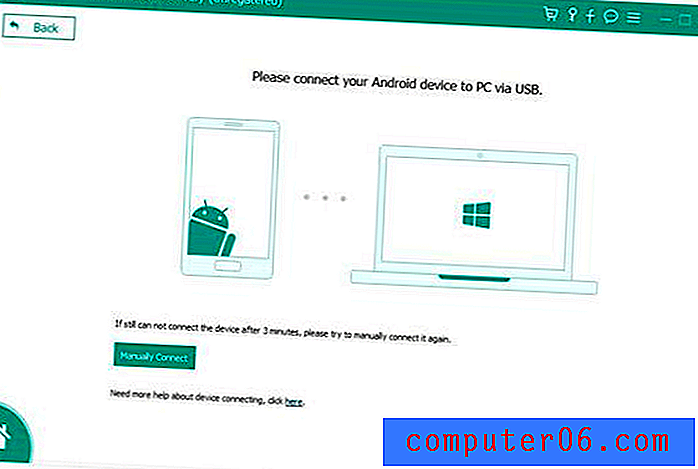
Vervolgens moet u USB-foutopsporing inschakelen. Dit is een essentiële stap voor elke computergebaseerde Android-app voor gegevensherstel. FoneLab biedt een korte tutorial die relevant is voor de versie van Android die u gebruikt.
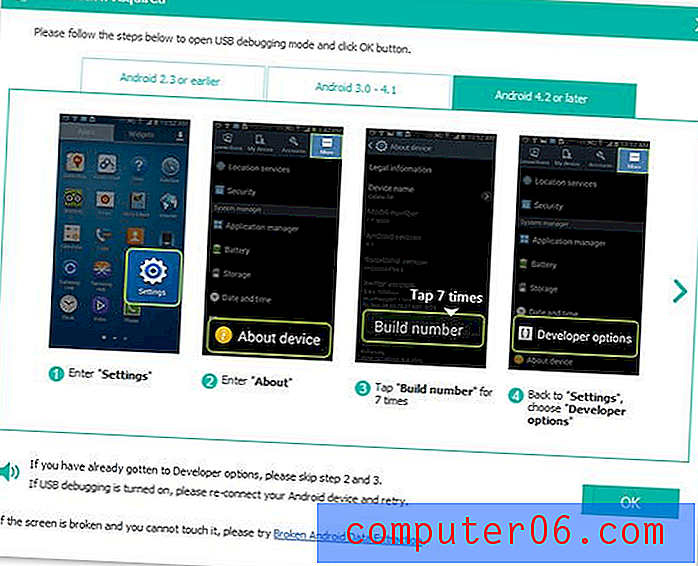
Kies de soorten gegevens waarnaar u wilt scannen.
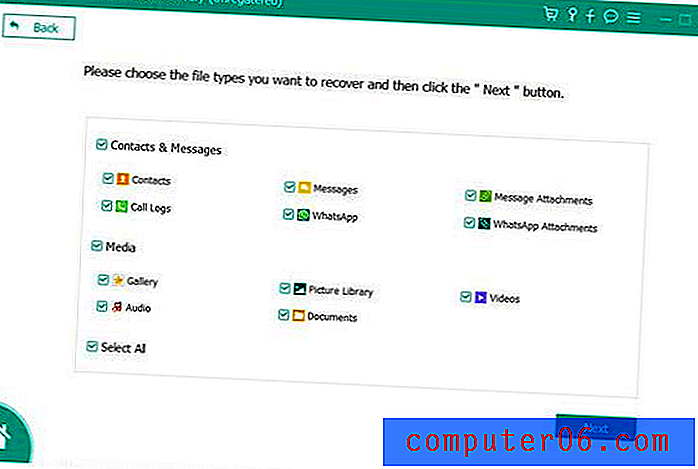
Bekijk vervolgens een voorbeeld en selecteer de gegevens die u wilt herstellen. Een zoekopdracht en de optie "Alleen de verwijderde item (s) weergeven" zal u helpen.
De iOS-versie van FoneLab scande sneller dan de concurrentie, behalve Tenorshare UltData. FoneLab duurde 52 minuten en UltData slechts 49 seconden. Maar FoneLab scande voor alle gegevenscategorieën en UltData alleen de noodzakelijke. Bij het uitvoeren van een volledige scan duurde UltData meer dan twee keer zo lang: 1 uur en 38 minuten. In de meeste situaties zult u Aiseesoft FoneLab de snelste app vinden.
Koop FoneLab Android
Maakt een snelle scan het minder effectief? Nee. Net als dr.fone kon ik de helft van de bestanden herstellen die ik heb verwijderd, en geen enkele andere app deed het beter.
De competitie
iMobie PhoneRescue voor Android
PhoneRescue ($ 49, 99 Windows, Mac) herstelt uw gegevens zonder eerst uw telefoon te hoeven rooten . Het doet dit automatisch als onderdeel van het herstelproces. Lees onze volledige recensie van de iOS-versie .
De app herstelt gegevens van het interne geheugen van uw telefoon en SD-kaart en kan u toegang geven tot uw vergrendelde apparaat als u uw wachtwoord of patroon bent vergeten. De website beweert ook dat dit de enige software is die uw gegevens rechtstreeks naar de telefoon kan herstellen.
Nadat u USB-foutopsporing op uw telefoon hebt ingeschakeld, sluit u deze aan op uw computer.
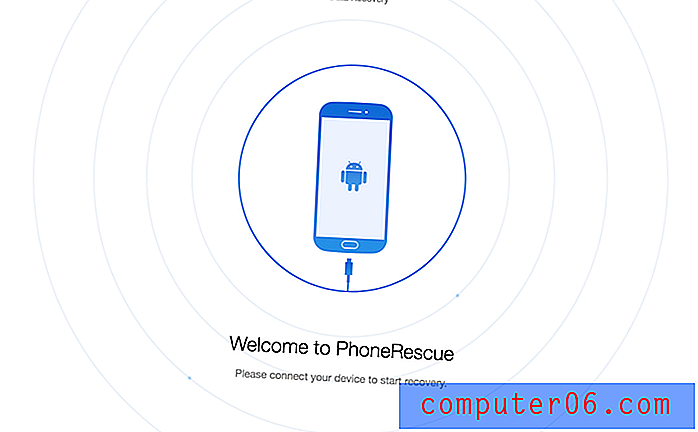
Selecteer de soorten bestanden die u wilt herstellen.
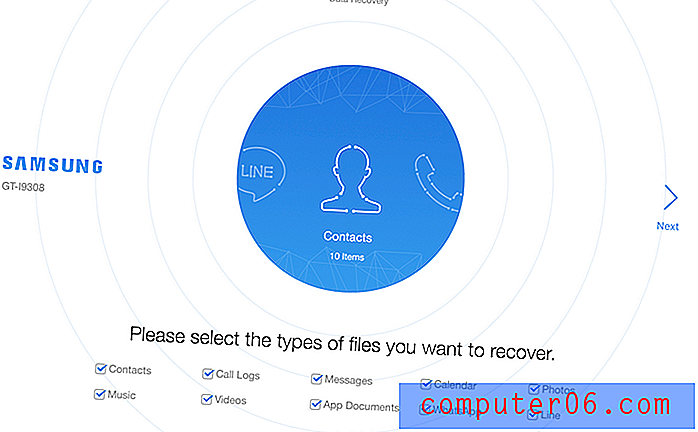
Als uw telefoon nog niet is geroot, doet PhoneRescue dit automatisch.
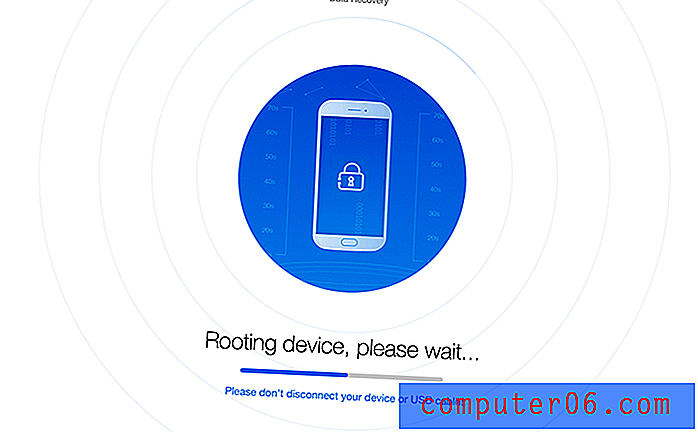
Het scant vervolgens uw telefoon en geeft lijsten met de items die het heeft gevonden. Gebruik de zoekfunctie en de mogelijkheid om te filteren op verwijderde of bestaande items om de bestanden te vinden die u wilt herstellen.
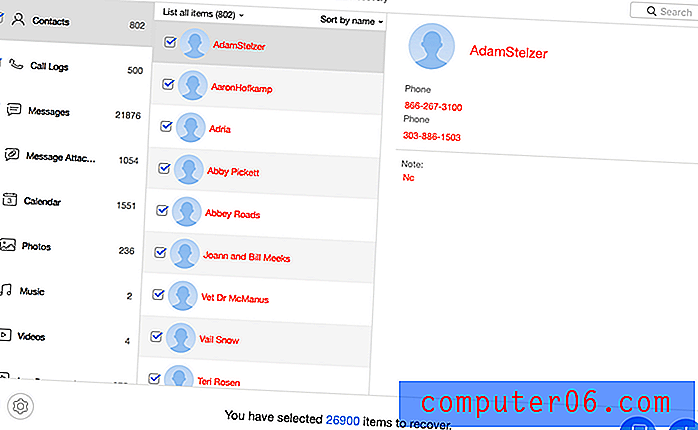
In mijn test van de iOS-versie van PhoneRescue herstelde het twee van de zes bestanden die ik heb verwijderd en nam het drie en een half uur in beslag om de scan uit te voeren. Dit plaatst het in het midden van het veld. Op Android maakt de mogelijkheid om uw telefoon automatisch te rooten deze echter wenselijker.
FonePaw Android Data Recovery
FonePaw ($ 49, 95 Windows, Mac) kan je telefoon rooten als onderdeel van het herstelproces zoals iMobie PhoneRescue (hierboven). Dat maakt het programma voor veel gebruikers het overwegen waard.
FonePaw Android Data Recovery kan uw Samsung, Motorola, HTC, LG, enz. Gemakkelijk en veilig rooten en vervolgens verwijderde tekstberichten, foto's, video's, contacten en meer herstellen. Met het programma hoeft u uw Android-apparaat niet van tevoren te rooten, maar sluit u gewoon uw telefoon aan en laat u het programma zijn werk doen. U hoeft dus niet te leren hoe u de telefoon zelf kunt rooten en u hoeft zich geen zorgen te maken of u het goed doet. (FonePaw)
Het herstelt gegevens van het interne geheugen van uw telefoon, SD-kaart en simkaart. Bovendien maakt het een back-up en herstelt u uw Android-telefoon en haalt het gegevens op van gemetselde telefoons.
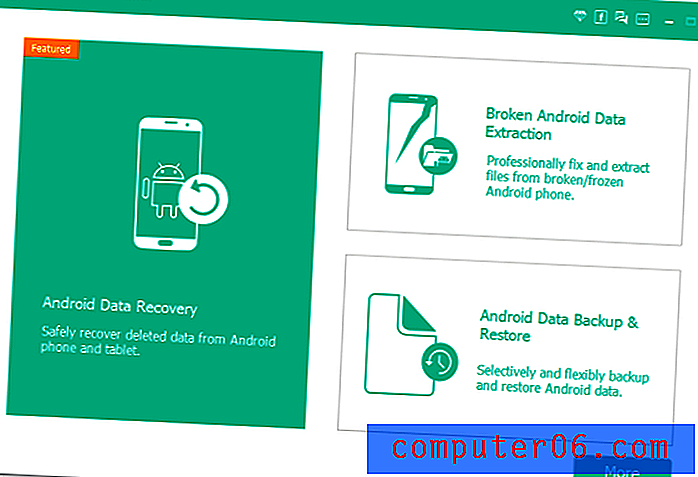
Verbind je telefoon met je computer en FonePaw zal het automatisch detecteren.
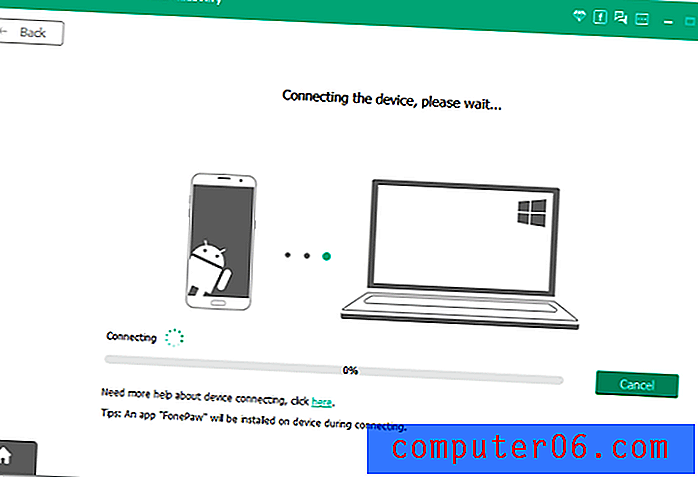
U wordt gevraagd uw telefoon te autoriseren door USB-foutopsporing in te schakelen. Er wordt een korte tutorial getoond.
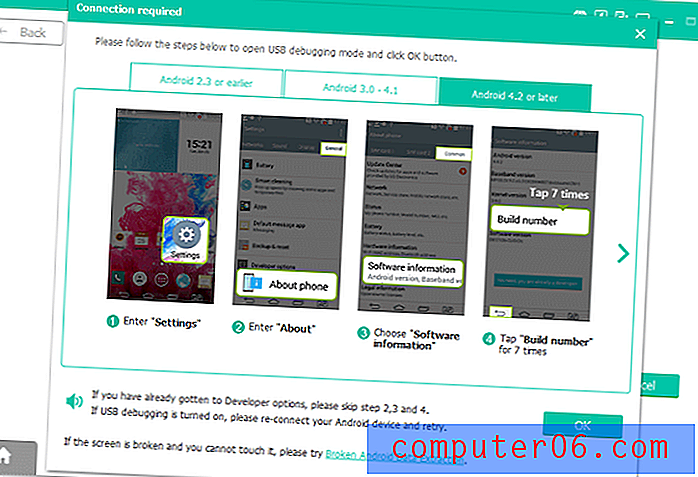
Kies vervolgens op welke gegevenstypen u wilt scannen.
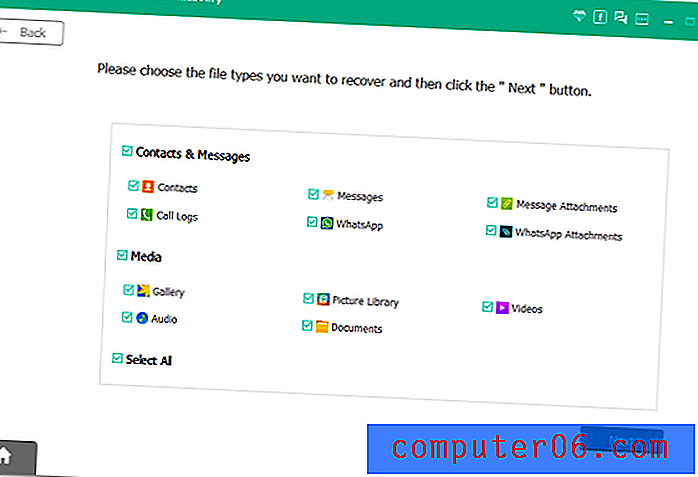
Kies na de scan welke bestanden u wilt herstellen. Gebruik de zoekfunctie en "Alleen de verwijderde item (s) weergeven" om te helpen.
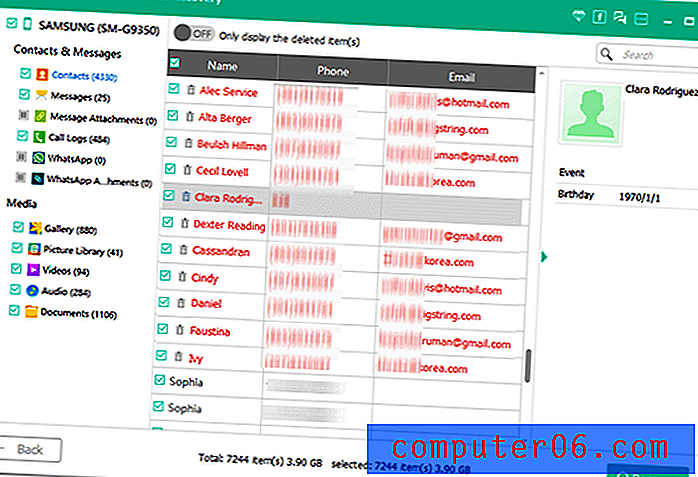
Tenorshare UltData voor Android
Tenorshare UltData ($ 39, 95 / jaar of $ 49, 95 levensduur voor Windows, $ 59, 95 / jaar of $ 69, 95 levensduur voor Mac) deelt veel van de sterke punten van Aiseesoft FoneLab. Het voert snelle en effectieve scans uit, maar vereist dat u uw telefoon root voordat u het interne geheugen van uw telefoon kunt scannen.
De procedure is vergelijkbaar met veel van de andere programma's. Verbind eerst uw apparaat met uw computer.
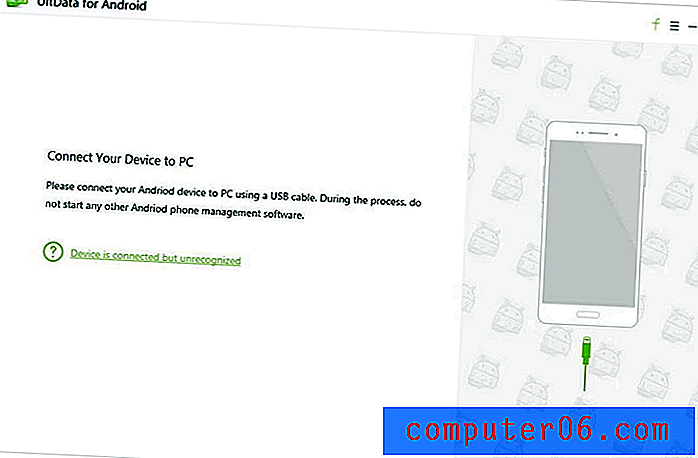
Schakel vervolgens USB-foutopsporing in.
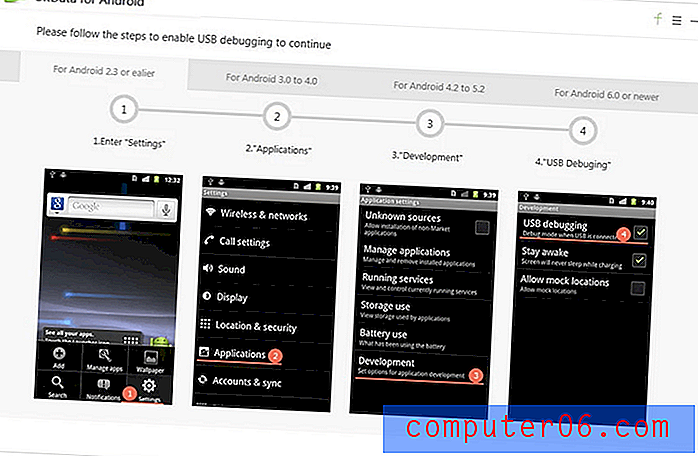
Kies de gegevenstypen waarnaar u wilt scannen.
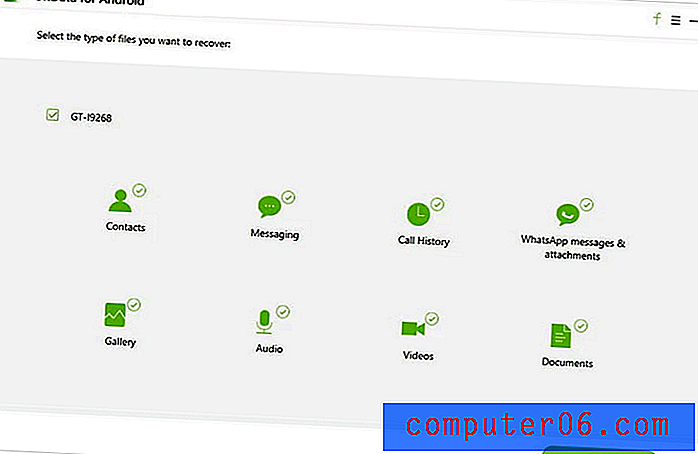
En bekijk een voorbeeld van de gevonden bestanden om de bestanden te lokaliseren die u wilt herstellen. Zoeken is beschikbaar, evenals de mogelijkheid om te filteren op verwijderde of bestaande gegevens.
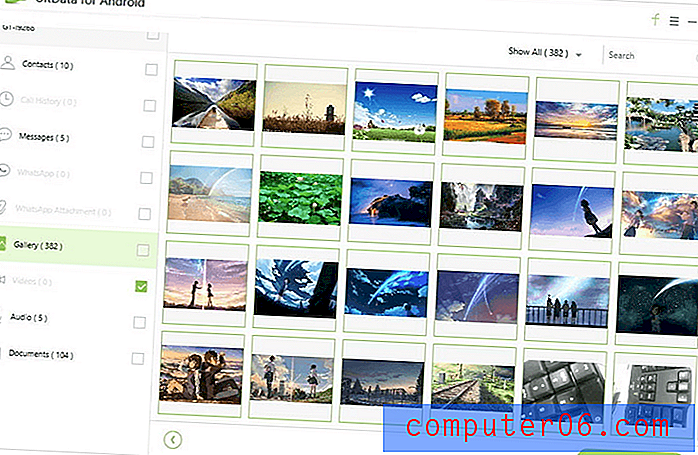
De iOS-versie kon drie van mijn zes verwijderde bestanden herstellen en de scan duurde slechts 49 minuten, waardoor deze bovenaan de lijst kwam te staan.
Gihosoft Android Data Recovery
Gihosoft Android Data Recovery ($ 49, 95) is een applicatie voor Windows die gegevens kan herstellen van het interne geheugen van uw telefoon en de SD-kaart. Op papier klinkt de app veelbelovend en ik overwoog er een winnaar van te maken. Maar ik wilde eerst zien hoe het in het echt was, dus ik heb het getest. Ik was een beetje teleurgesteld.
Het eerste dat mijn aandacht trok op de website van de ontwikkelaar was de zin: "Geen root vereist." Dat is een geweldige functie, maar de verklaring klonk een beetje vaag en ik kon geen verdere verduidelijking vinden op de website. Dus begon ik rond te graven.
Ik vond een ondersteuningspagina waar (in de opmerkingen) een gebruiker klaagde dat de app niet voor hen werkte. Iemand van het ondersteuningsteam vroeg: 'Hallo, heb je je telefoon geroot? Zo niet, root dan eerst je telefoon en voer dan ons programma uit om het opnieuw te proberen. Dank u!" Het is begrijpelijk dat de gebruiker van streek was: 'De website zegt niet dat je telefoon moet worden geroot voordat het bestandsherstel wordt uitgevoerd. Ik heb het gevoel dat dit niet is geadverteerd. Ik heb hier geld aan verspild. '
Dat bevestigt dus dat je je telefoon moet rooten voordat je de software kunt gebruiken. Ik heb geen idee wat de verklaring "Geen wortel vereist" betekent - het lijkt zeker misleidend.
Vervolgens heb ik de software getest. Ik heb de iOS-versie gebruikt, zodat ik de resultaten redelijk kon vergelijken met de andere apps die ik heb getest. De procedure is bekend: sluit eerst uw telefoon aan en selecteer vervolgens de typen bestanden waarnaar u wilt scannen.
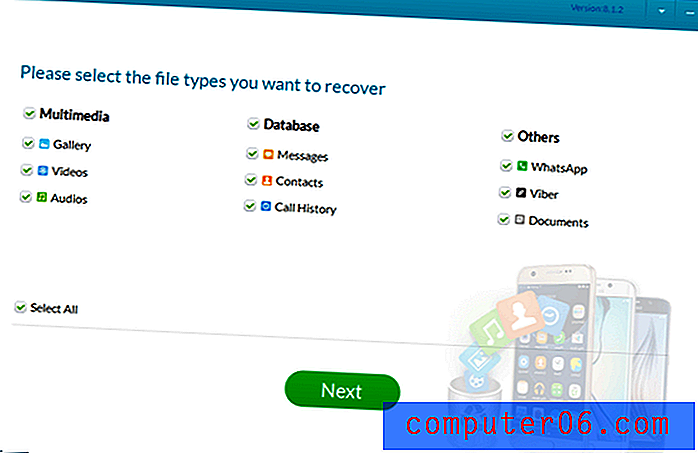
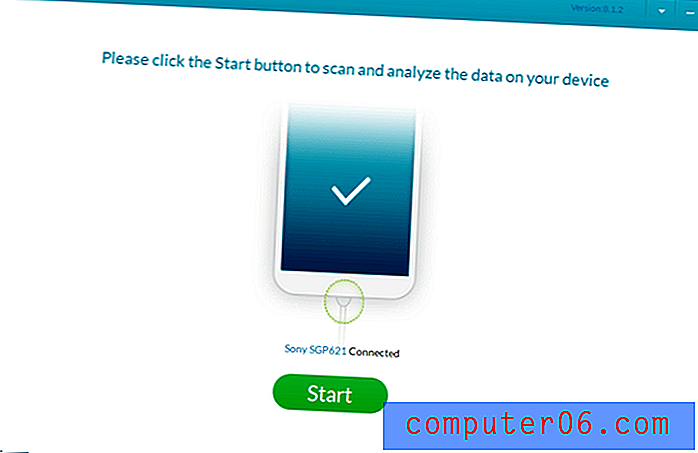
Selecteer ten slotte de bestanden die u wilt herstellen. Ik vond dit moeilijk omdat de app geen zoek-, filter- of sorteerfuncties biedt om te helpen.
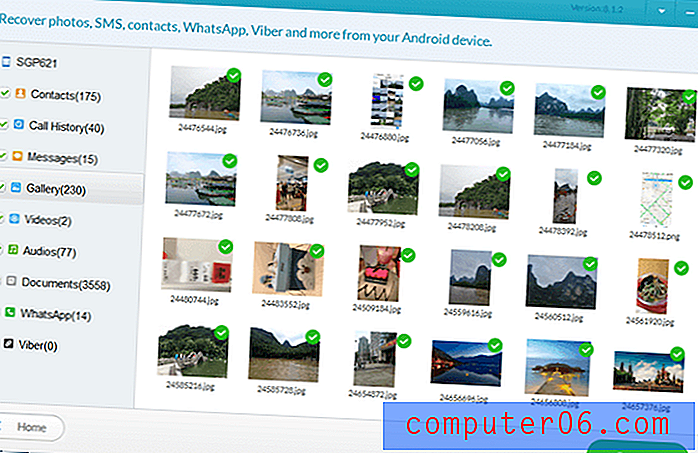
In mijn test duurde de scan anderhalf uur, wat vrij snel is, en vond twee van de zes bestanden die ik heb verwijderd. Het heeft mogelijk ook mijn verwijderde foto gevonden, maar het vermeldde er meer dan 40.000 en bood me geen hulp bij het verfijnen van mijn zoekopdracht. Ik heb het geprobeerd, maar kon het niet zien.
Dus na een veelbelovende start komt Gihosoft aan de achterkant van het veld terecht. Het vereist wel dat je je telefoon root, was niet de beste in het lokaliseren van herstelbare bestanden en gaf me geen hulp bij het vinden van de bestanden die ik wilde herstellen. En tijdens het scannen verloor mijn andere Mac-software de schijftoegang. Ulysses, mijn schrijf-app, kon niet redden en ik verloor ongeveer een half uur werk. De snelheid van de scan was tenminste niet slecht.
EaseUS MobiSaver voor Android
EaseUS MobiSaver ($ 39, 95) is een Windows-app voor Android-gegevensherstel die matig snelle maar effectieve scans uitvoert en u moet uw telefoon rooten voordat u het interne geheugen van uw telefoon kunt scannen. Een Android-app is beschikbaar als gratis download van Google Play en met een in-app-aankoop van $ 8, 49 kunt u uw gegevens herstellen.
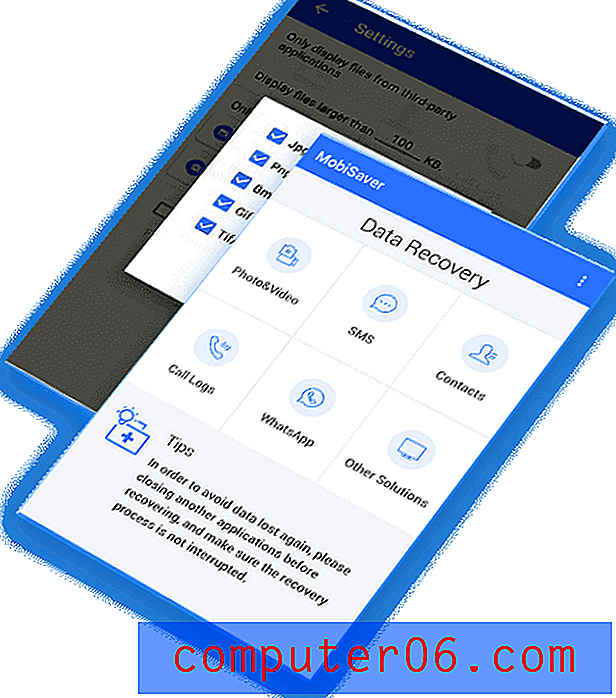
De app voert de basisfuncties uit van het herstellen van gegevens van je telefoon en SD-kaart en biedt geen extra functionaliteit.
Het proces van MobiSaver is bekend. Verbind eerst uw telefoon met uw pc.
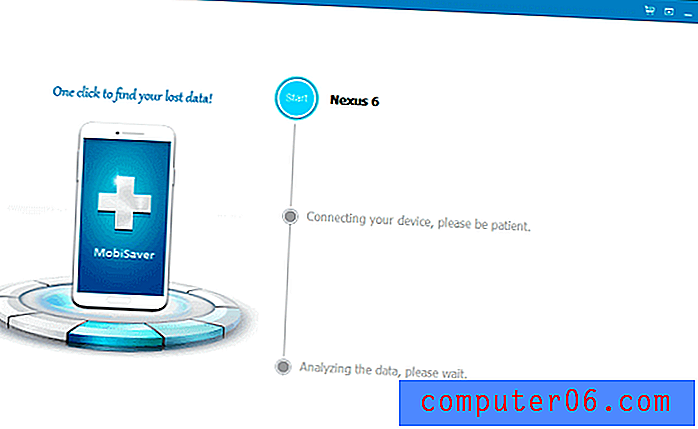
Vervolgens scant het programma het apparaat op alle ondersteunde gegevenstypen.
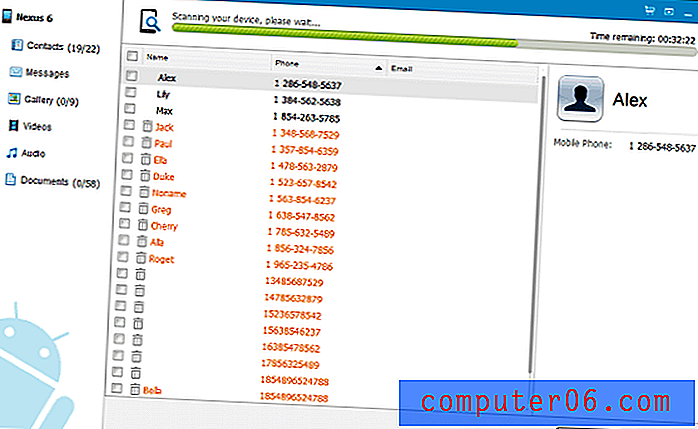
U kunt dan een voorbeeld van de herstelbare bestanden bekijken. Er is een zoekfunctie en het filter "alleen verwijderde items" om het juiste bestand te vinden.
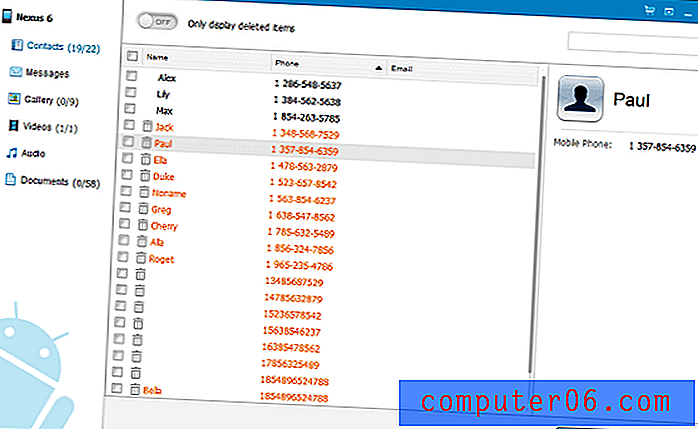
Herstel ten slotte uw bestanden. U kunt ze het beste op uw pc herstellen, zodat u niet per ongeluk de gegevens overschrijft die u wilt opslaan.
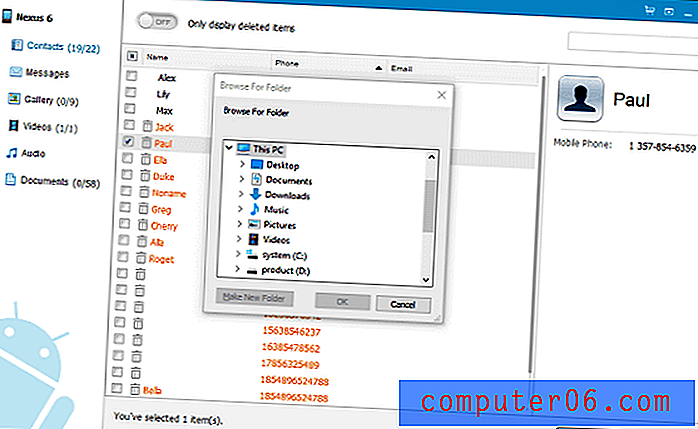
MiniTool Mobile Recovery voor Android
Hoewel de MiniTool-website lijkt aan te geven dat de app gratis is, moet je $ 39 / jaar of $ 59 levenslang betalen om een waardevolle ervaring te hebben. De gratis versie heeft aanzienlijke beperkingen en herstelt slechts 10 items en één bestandstype tegelijk van het interne geheugen van je telefoon of de SD-kaart. Mobiel herstel werkt alleen op Windows.

Verbind uw telefoon met uw pc en Mobile Recovery zal het detecteren.
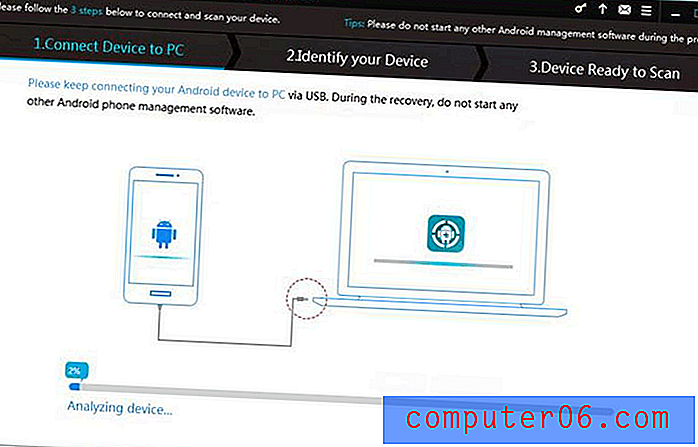
Schakel de USB-foutopsporingsmodus in als daarom wordt gevraagd. Je vindt een korte tutorial op het scherm.
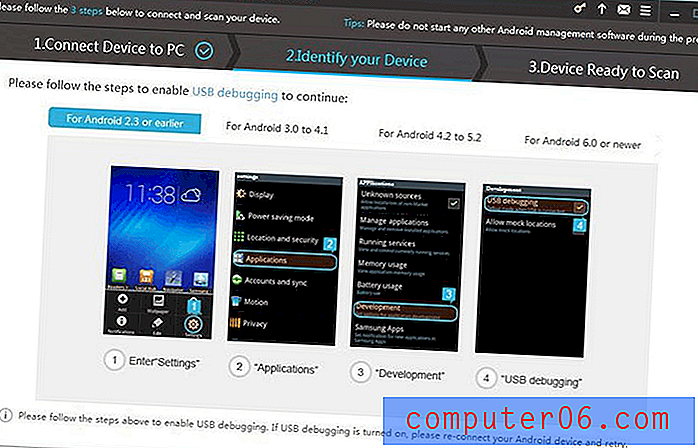
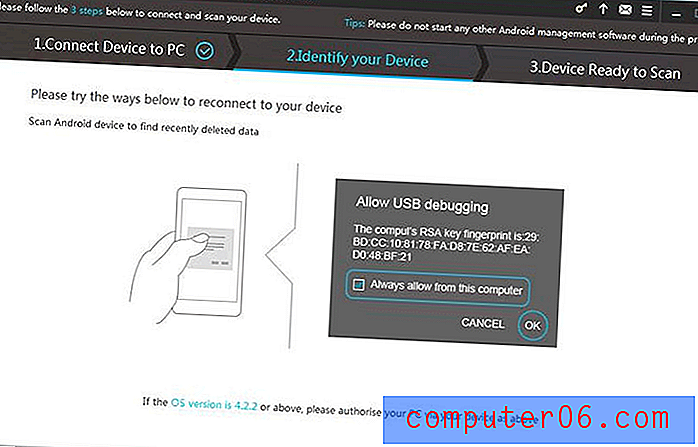
Je moet je apparaat rooten als je dat nog niet hebt gedaan. Een korte tutorial wordt geleverd na het klikken op "Hoe rooten?" koppeling.
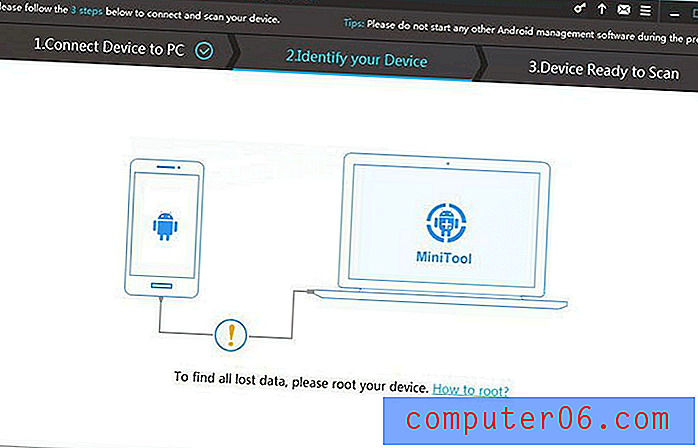
Selecteer de soorten gegevens waarnaar u wilt scannen en selecteer een snelle scan (voor verwijderde contacten, korte berichten en oproeprecords) of een diepe scan om meer te herstellen.
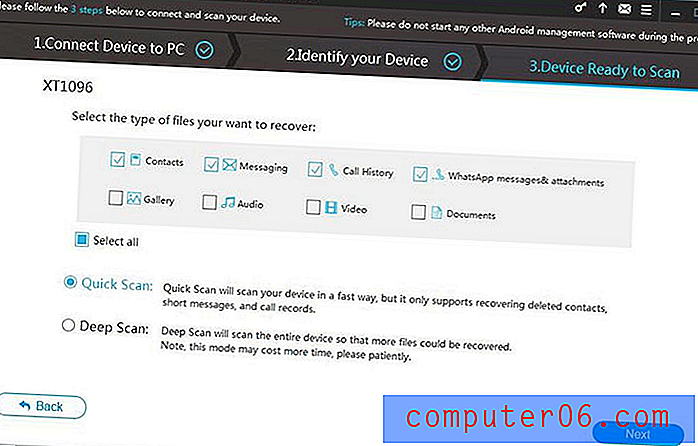
De scan begint uw apparaat te analyseren ...
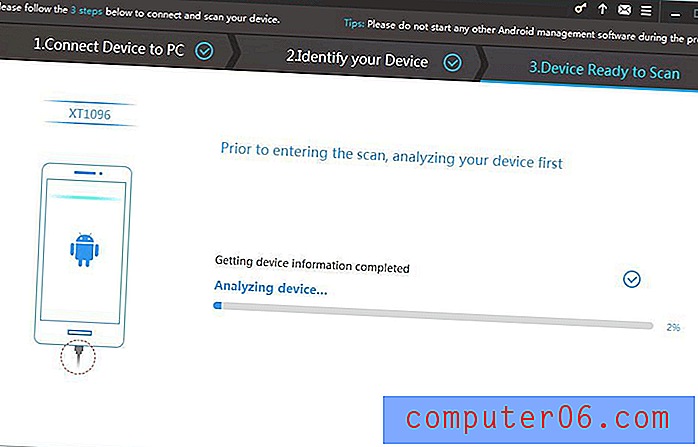
... en begin dan met het lokaliseren van bestanden.
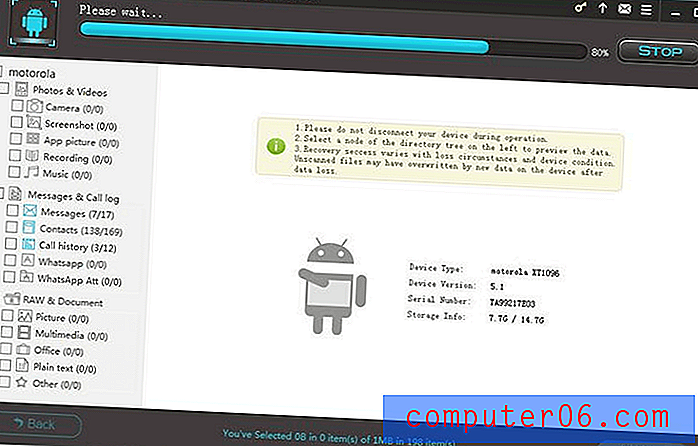
Zoek ten slotte de items die u wilt herstellen. U kunt de gevonden bestanden filteren om alleen verwijderde items weer te geven en er is een zoekfunctie beschikbaar.
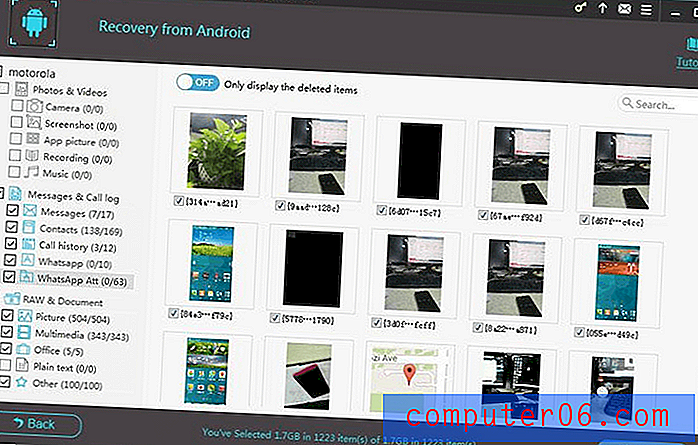
Cleverfiles Disk Drill 3
Disk Drill ($ 89, 00) is een applicatie voor het herstellen van desktopgegevens ( lees hier onze volledige recensie van de Mac-versie ) die ook toegang heeft tot geroote Android-apparaten en verwijderde bestanden herstelt van het interne geheugen van je telefoon of SD-kaart. Dus hoewel de app de duurste is die we beoordelen, betaalt u voor zowel desktop- als mobiele gegevensherstel.
Bij het testen van Disk Drill op mijn iPhone behoorde de scan tot de snelste en meest succesvolle. Als u geïnteresseerd bent in het herstellen van desktopgegevens en mobiel (iPhones worden ook ondersteund), is deze applicatie zeker het overwegen waard.
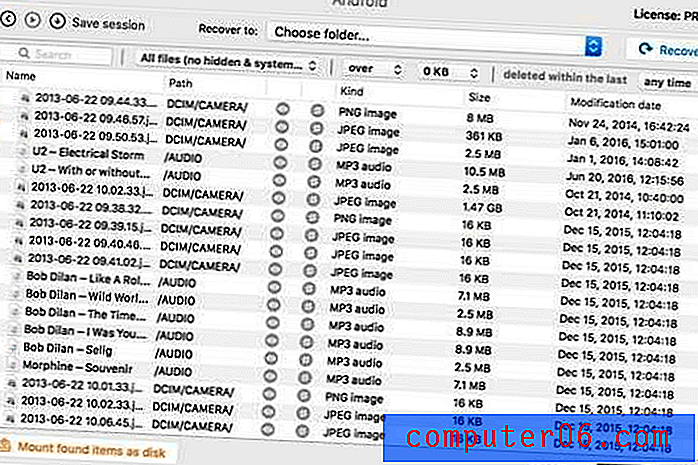
DiskDigger voor Android
DiskDigger (gratis of $ 14, 99) is een app voor gegevensherstel die op je Android-telefoon wordt uitgevoerd. De gratis versie kan alleen foto's en video's herstellen, de Pro-versie ondersteunt meer bestandstypen en stelt u in staat om uw herstelde bestanden naar een FTP-server te uploaden.
Basisfunctionaliteit vereist geen root-toegang, maar volledige scanfunctionaliteit wel.
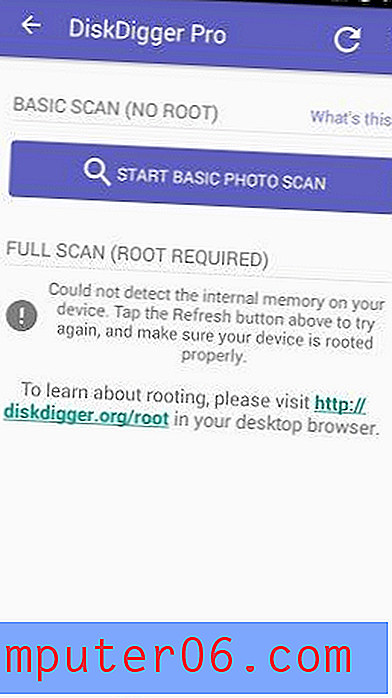
U kunt alleen de bestandstypen selecteren waarnaar u wilt scannen.
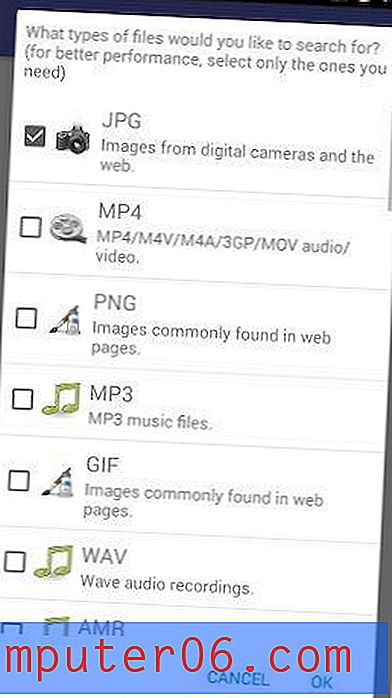
En u kunt bestanden bekijken terwijl de scan aan de gang is.
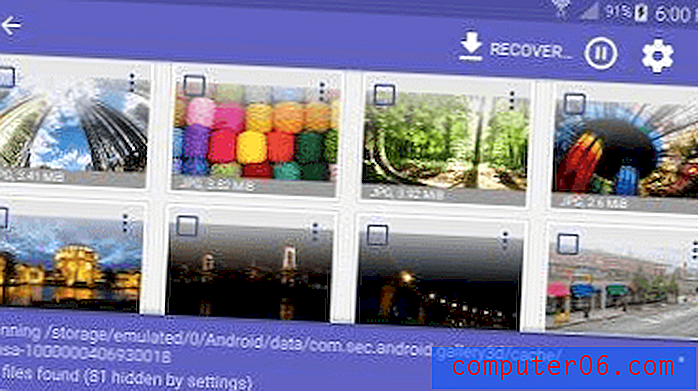
Zodra de scan is voltooid, kunt u de bestanden filteren op bestandsgrootte en bestandstype. Bestanden kunnen worden hersteld naar een app, het apparaat of een FTP-server.
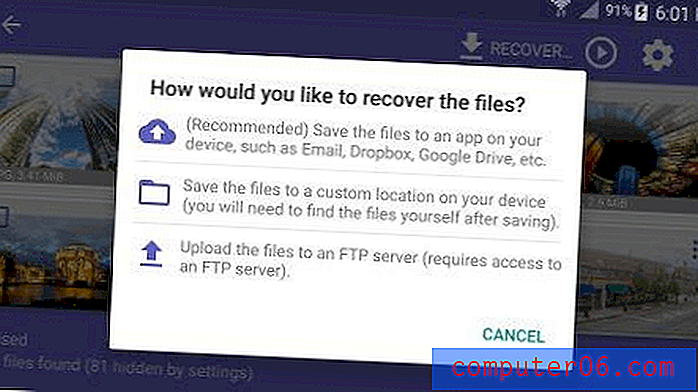
Gratis alternatieven
Stellar Recovery voor Android
Stellar Recovery voor Android is een gratis Android-app die beschikbaar is via Google Play. Dit is een enorm contrast met de iPhone-app van het bedrijf, die $ 39, 99 / jaar kost en draait op Windows en macOS.
De app kan verschillende soorten gegevens van geroote Android-telefoons gebruiken:
- verloren en verwijderde foto's van interne en externe media,
- contactgegevens uit het interne geheugen verloren,
- telefoonberichten uit het interne geheugen.
Installeer en voer de app uit om uw verwijderde foto's, berichten en contacten te herstellen van het interne geheugen of de SD-kaart van uw telefoon.
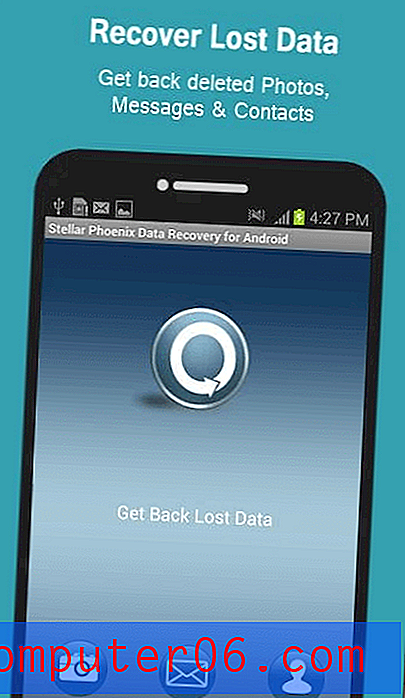
De app scant je telefoon op verwijderde gegevens.
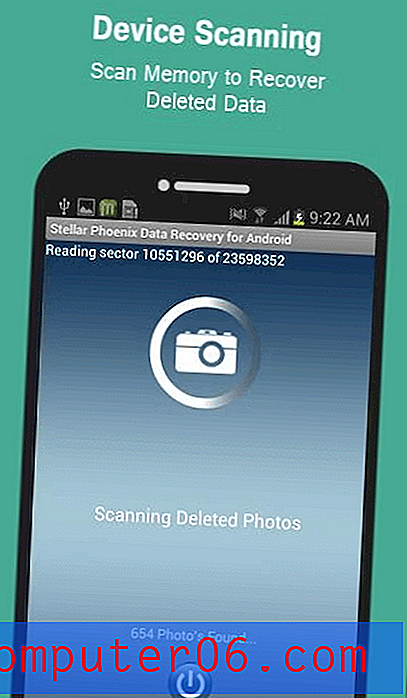
Na de scan kunt u uw verwijderde gegevens bekijken ...
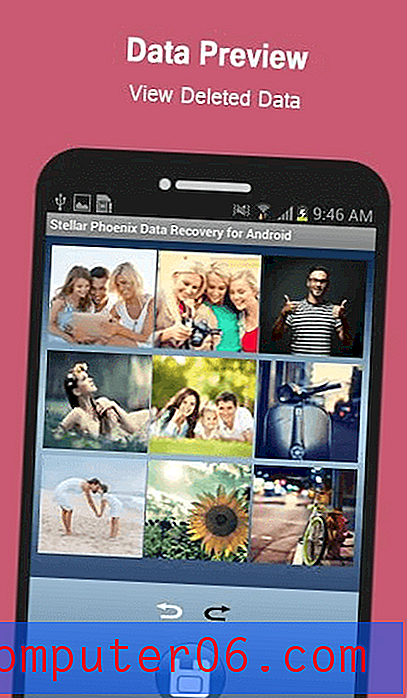
... en herstel het naar een FTP-server, service voor het delen van bestanden of het interne geheugen.
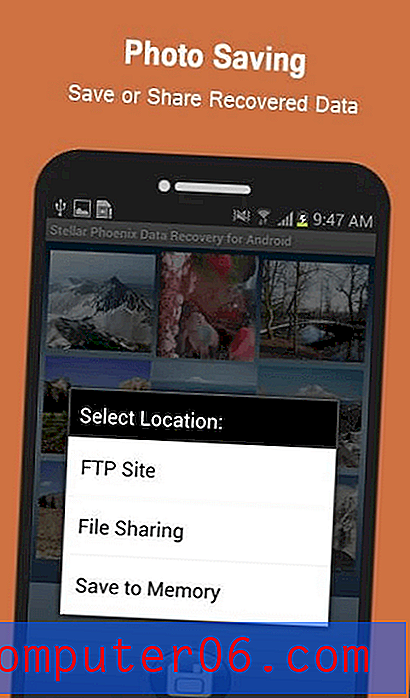
Stellar Recovery voor Android ondersteunt minder gegevenstypen dan de andere apps in deze review, maar het is gratis en werkt direct op je telefoon. Als u een foto, bericht of contactpersoon wilt herstellen, voldoet deze mogelijk aan uw behoeften.
Primo Android Data Recovery
Primo Android Data Recovery zal uw Android-gegevens gratis herstellen. Dat is een koopje: de iOS-versie kost $ 39, 99. Er zijn Windows- en Mac-applicaties beschikbaar. Als uw telefoon is geroot, voert de applicatie automatisch een snelle scan uit. Zo niet, dan biedt het aan om een snelle scan uit te voeren of uw telefoon voor u te rooten.
Het proces is vergelijkbaar met de apps die we hierboven hebben behandeld. Verbind eerst uw telefoon via USB met uw computer.
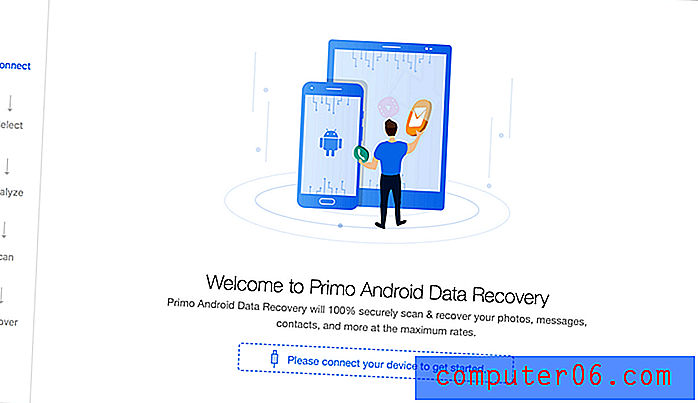
Selecteer vervolgens de soorten bestanden waarnaar u wilt scannen.
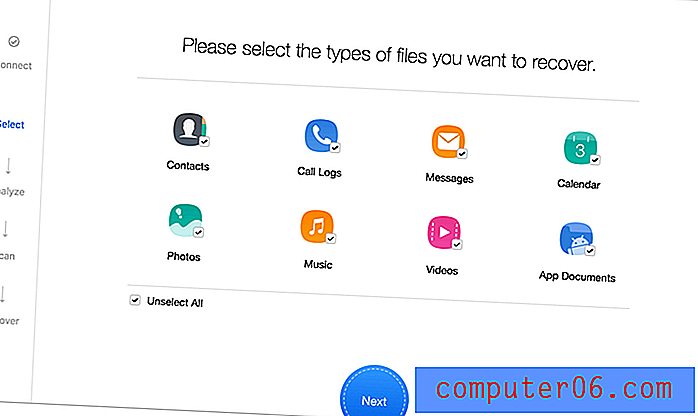
Als je telefoon is geroot, begint een diepe scan.
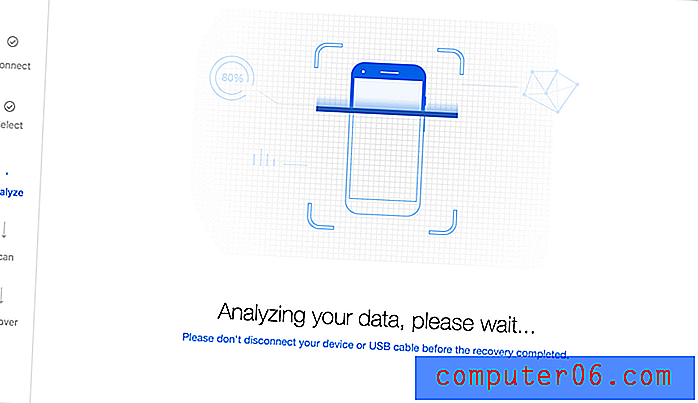
Als het niet is geroot en u een diepe scan wilt maken, zal Primo uw telefoon voor u rooten.
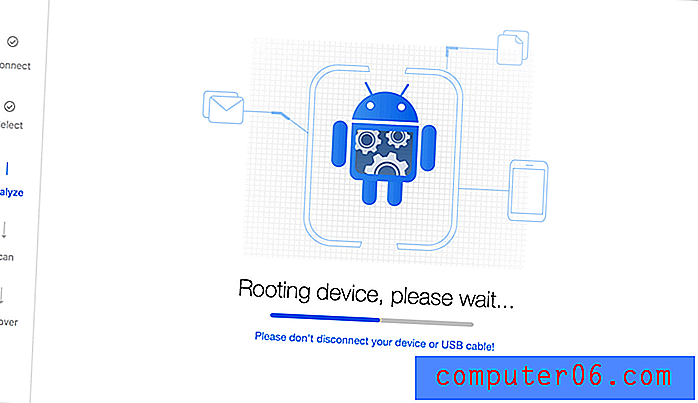
Na de scan toont Primo de gegevens die het heeft gevonden, zowel verwijderde als bestaande items. Om het zoeken te vergemakkelijken, kunt u de lijst filteren op zojuist verwijderde of bestaande bestanden en de zoekfunctie gebruiken.
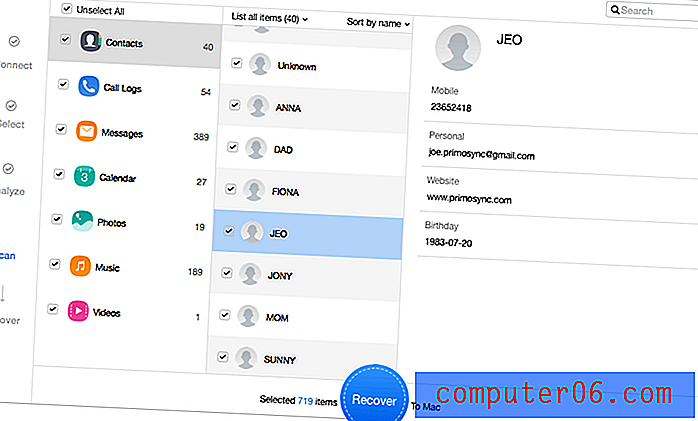
In mijn test van de iOS-versie kon Primo twee van mijn zes verwijderde bestanden in iets meer dan een uur herstellen. Naast de mogelijkheid om je telefoon te rooten, wordt deze app naast iMobie PhoneRescue en FonePaw geplaatst, behalve dat de scans van Primo sneller zijn en de app gratis is.
Ik vond dat onze winnaars - Wondershare dr.fone en Aeseesoft FoneLab - effectiever waren in het herstellen van gegevens, dus ze blijven mijn aanbeveling. Maar als u op zoek bent naar een gratis manier om uw Android-gegevens te herstellen, dan is dit mijn aanbeveling.



